
苹果手机怎么关掉定位权限 iPhone手机应用访问定位位置权限设置方法
发布时间:2024-02-29 12:31:19 来源:锐得游戏网
在现代社会中手机已经成为我们生活中不可或缺的一部分,而在使用手机的过程中,随之而来的是各种应用程序的使用。对于一些隐私问题,我们也需要注意和保护。其中定位权限就是一个需要我们关注的问题。尤其是对于iPhone手机用户来说,如何关闭定位权限成为了一个重要的课题。苹果手机怎么关掉定位权限呢?如何设置应用程序访问定位位置权限?让我们一起来了解一下吧!
iPhone手机应用访问定位位置权限设置方法
方法如下:
1.在手机桌面中,点击“设置”图标。
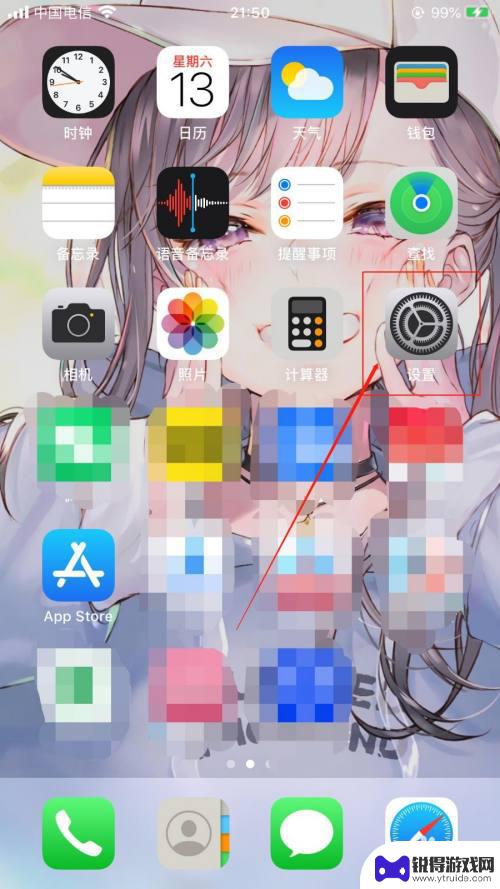
2.在“设置”的界面中,选择“隐私”选项。

3.在“隐私”界面中,选择“定位服务”选项。
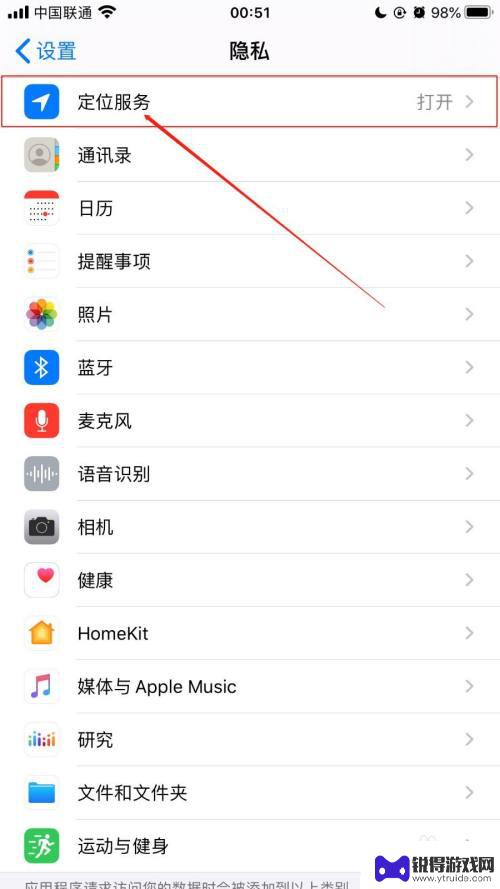
4.在“定位服务”的界面中,选择需要设置访问定位位置权限的应用。
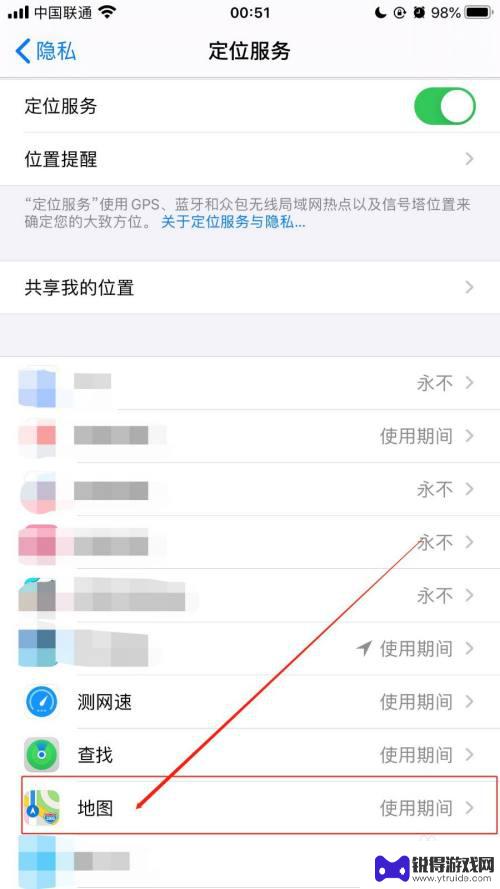
5.在“应用”的界面中,设置允许访问位置信息为“永不、下次询问、使用App期间”任意一项。
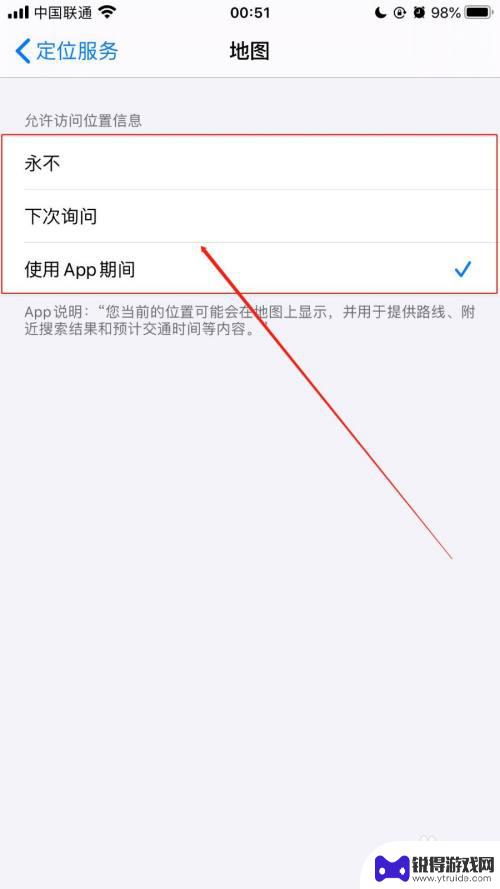
6.如果需要一次性设置应用访问定位位置权限为“永不”,返回“定位服务”的界面中。关掉“定位服务”的打开状态,在弹出的确认框点击“关闭”按钮即可。
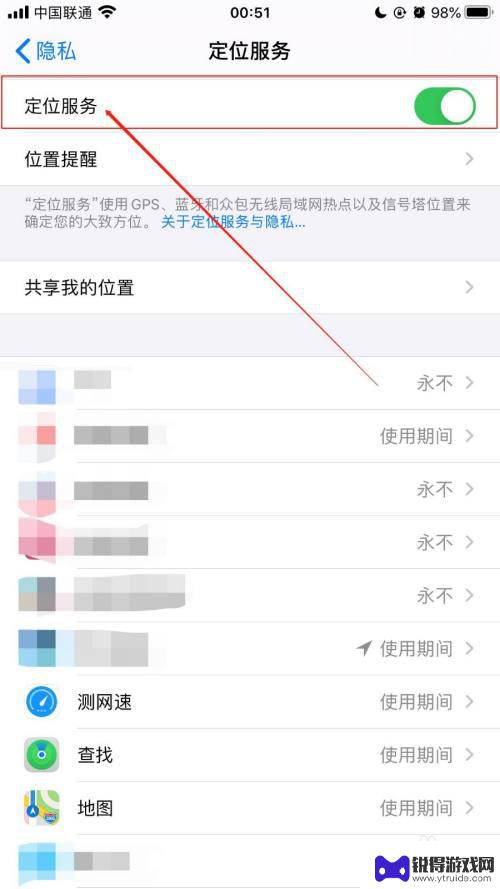
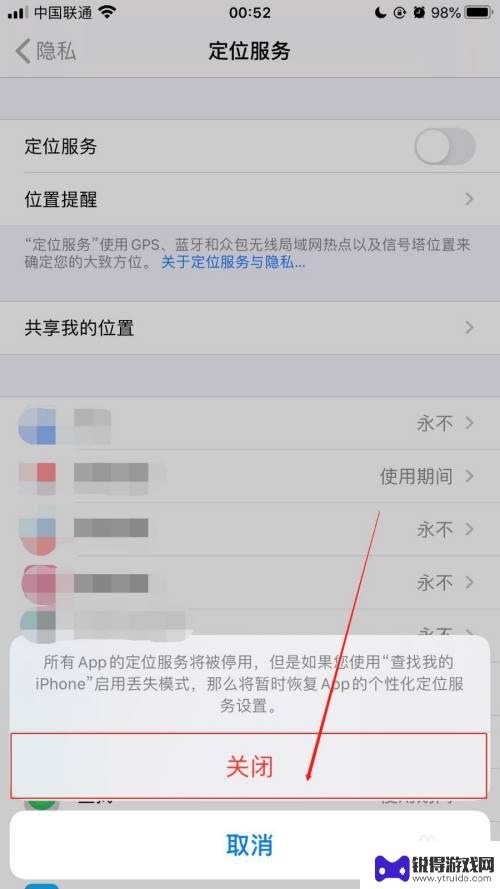
以上就是关闭苹果手机定位权限的全部内容,如果遇到相同问题的用户可参考本文中介绍的步骤进行修复,希望能对大家有所帮助。
热门游戏
- 相关教程
- 小编精选
-

手机系统定位在哪里设置 手机定位权限怎么设置
手机系统中的定位功能在哪里设置?如何设置手机的定位权限?对于很多手机用户来说,这可能是一个比较困惑的问题,定位功能可以帮助我们更方便地使用手机上的一些应用,比如地图导航、天气预...
2024-04-13
-

手机后门权限设置怎么设置 手机权限设置在哪个应用中
手机后门权限设置怎么设置,手机后门权限设置是现代手机操作系统中的一个重要功能,它允许用户对手机进行更细致的管理和控制,通过后门权限设置,用户可以对手机应用的访问权限进行限制,确...
2023-11-30
-
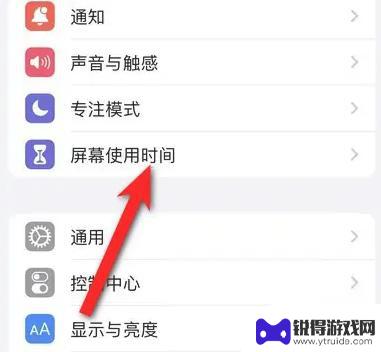
iphone内容和隐私访问限制有什么作用 苹果iPhone 14隐私访问限制设置方法
苹果iPhone 14的隐私访问限制功能为用户提供了更高的个人信息保护,使得用户能够更加安全地使用手机,通过设置方法,用户可以限制应用程序对于个人信息的访问权限,避免个人隐私被...
2024-05-23
-
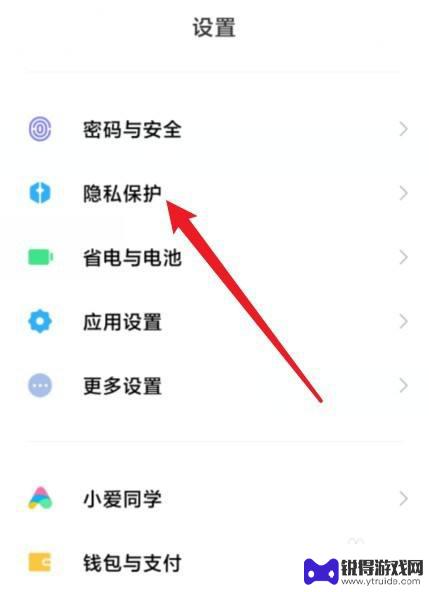
红米手机怎么设置定位系统 红米手机定位权限怎么设置
红米手机是一款性价比很高的智能手机,其定位系统可以帮助用户在使用地图导航、打卡签到、查找附近的服务等方面提供便利,为了确保定位系统的正常运行,用户需要正确设置红米手机的定位权限...
2024-10-06
-
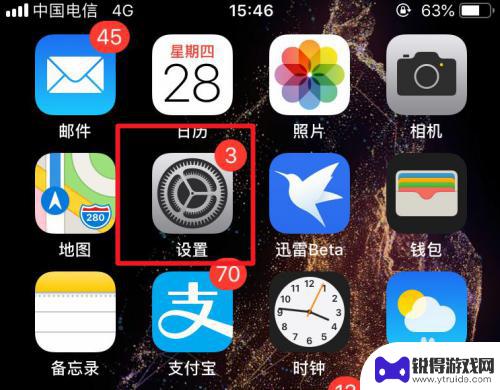
苹果手机如何给授权 如何在iPhone手机上设置软件的定位权限
苹果手机是当今世界上最受欢迎的智能手机之一,它不仅拥有卓越的性能和优秀的用户体验,而且还提供了各种实用的功能,其中授权和定位权限是苹果手机上非常重要的设置之一。授权是指用户允许...
2024-02-18
-
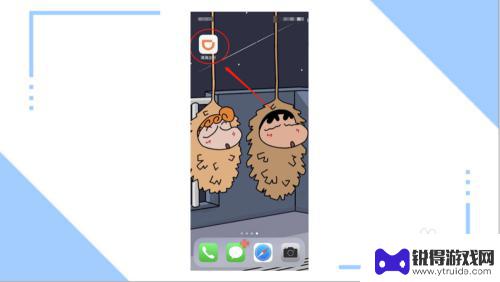
苹果手机滴滴出行定位怎么开 滴滴定位设置方法
苹果手机用户在使用滴滴出行时,定位功能的开启至关重要,为了确保准确的定位服务,用户需要在手机设置中打开滴滴出行的定位权限。具体操作方法包括:进入手机设置-隐私-定位服务,找到滴...
2024-03-17
-

苹果6手机钢化膜怎么贴 iPhone6苹果手机如何正确贴膜钢化膜
苹果6手机作为一款备受追捧的智能手机,已经成为了人们生活中不可或缺的一部分,随着手机的使用频率越来越高,保护手机屏幕的需求也日益增长。而钢化膜作为一种有效的保护屏幕的方式,备受...
2025-02-22
-

苹果6怎么才能高性能手机 如何优化苹果手机的运行速度
近年来随着科技的不断进步,手机已经成为了人们生活中不可或缺的一部分,而iPhone 6作为苹果旗下的一款高性能手机,备受用户的青睐。由于长时间的使用或者其他原因,苹果手机的运行...
2025-02-22















